





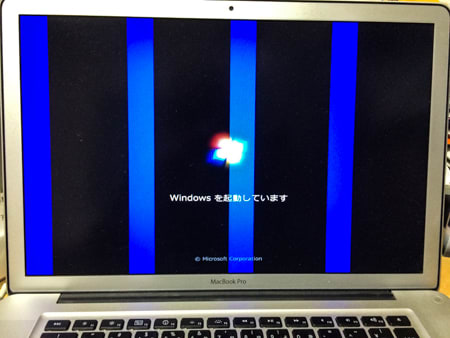

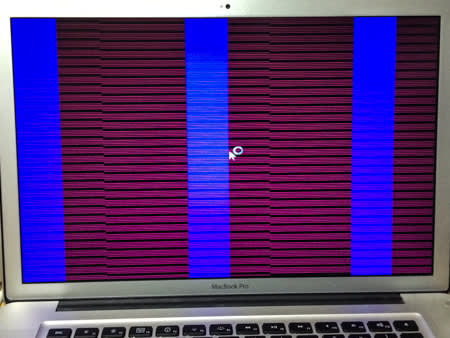



| Apple MacBook Pro withRetinaDisplay15.4/2.6GHzQuadCorei7/8GB/512GB MC976J/A | |
 | アップル 2012-06-30売り上げランキング : 117423Amazonで詳しく見る by G-Tools |
| APPLE MacBook Pro 15.4/2.6GHz Quad Core i7/8GB/750GB/8xSuperDrive DL MD104J/A | |
 | アップル 2012-06-13売り上げランキング : 5730Amazonで詳しく見る by G-Tools |
前編「MacBook Pro 15インチ非光沢、購入までの道程。」からの続き。
オンラインのアップルストアで、ポチッとした後…。
購入時、納期が、「3日」と出ていたのですが、これはもちろん、光沢ディスプレイの場合。
僕は、当然、非光沢ディスプレイを選択(でなければ、アップルストアで購入している意味がない。アップル直営でないと非光沢ディスプレイ仕様は買えません。)していますから、もう少しかかりました。今回は、実質1週間ぐらい。
そのことを、最初、気にしていなかったので、一瞬、拍子抜けしてしまいましたが、届きました!!
MacBook Pro 15インチ(非光沢ディスプレイ♪)MacBook Pro (15-inch, Early 2011)(MC723J/A)

初起動♪あなたを何年待ったことか…。
| Apple MacBook Pro 2.2GHz 15.4インチ MC723J/A | |
 | アップル 2011-02-25 売り上げランキング : 22379 Amazonで詳しく見る by G-Tools |
↑これは、光沢ディスプレイ。
実は、この購入を機に、
やっとこさ、USB2.0 を手にすることができたのです!!(今頃!)
やっと、世間に追いついた感。。。(ふ、ふ、ふぅ~♪)
しかーしっ!
これで、今回のミッションが終わったわけではありません。
予定していた、BootCampによる、Windowsのインストールが残っています。
今回、選んだWindowsは、「Windows 7 Professional 64ビット」です。
理由は、この新しいMacBook Proに対する、BootCampのサポートが、Windows 7 に限られていたこと。
Professionalを選んだのは、Ultimateほどの機能は、おそらく使わない、といって、Home Premiumでは、物足りないだろうと。
64ビットを選んだのは、32ビットにWindowsのレガシー感を受けるのと、アドビのPremiereとAfter Effectsが、64ビットのOS対応オンリーになって、将来、このソフトを使う可能性が全くないとは言えないし、64ビットにしておけば使用できる期間は、より長いと予測したわけです。
実際、どうなるかはわかりませんが…。(他の理由で先が短くなる可能性もあるわけで…。パソコンって、そんなもんさ。)
ということで、MacBook Proが届いてから、結構すぐ、最初の週末だったか、ビックカメラ新宿西口店へ。本当は、有楽町店の店員さんのほうが愛想が良いので好きなんだけど、今回は、近いお店へ。
買うのは、Windows OSと内臓メモリ。
この場合、まともにパッケージ商品を買う人はいないでしょうが、説明しておきますと、DOS/Vパーツコーナー(自作PCコーナー)で、内蔵メモリと一緒にDSP版のWindowsを買うと安いんです。(?な人は、詳しい話をググって下さい。)
別に、ハードディスクとかドライブとかでも良いんですが、僕は自作PCをしていた昔から、いつも一緒に買うのは内臓メモリにしています。同時にメモリも増量。そのために、アップルストアで購入時にはメモリは増やさず4GBのまま。
ちなみに、ビックカメラ.comでは、USBのインターフェイスボードと一緒に販売されています。
たとえば、
Windows 7 Professional 64bit + USB2.0&1.1インターフェイスボード(BUFFALO製)
また、この時に買うメモリは、バルク品を買います。
こちらも、普通に売っている、パッケージ商品(リテール品)ではなく、バルク品のほうが安いからです。(これも、詳しくはググってください。)
今回、MacBook Proに合った規格のメモリは4種類ぐらい在庫があったのですが、無難にいちばん高い、それなりの品質のものにしておきました。
おそらく、Amazon.co.jpで、売っている↓これと同じものだったと思います。
| シー・エフ・デー販売 Elixir ノートPC用メモリ DDR3-1333(PC3-10600) SODIMM CL9 4GB 2枚セット W3N1333Q-4G | |
 | シー・エフ・デー販売 売り上げランキング : 29 Amazonで詳しく見る by G-Tools |
ただし、MacBook Proでの動作保証はありません。ある分を買うとなると、それこそ、秋葉原に行って、倍ぐらいの値段になると思います。(ま、でも、たいがいの場合、動くんだな。)
で、帰ってきて、早速作業。
まずは、メモリ交換。
なんとまぁ、今回の筐体は、ネジ止めされている底板をゴッソリ外すんですね。
んで、バッテリも内蔵!
中を見てあらためて気づかされました。(iPodかよ!アップル、この手、好きだな。)
ハードディスクは、東芝製。ドライブは、松下製(パナソニックか。)。一応、チェック。
そして、メモリはサムスン製でした。
メモリ交換後も、問題なく起動。(一応、安心。)
そして、BootCampの作業へ。
解説しようと思ったのですが、思っていた以上に簡単で、解説をつける必要もないぐらいでした。ハードディスクのパーテーション分けで、どれだけの容量にするかに迷ったぐらいですね。
ちなみに、もともとのMac OSの領域と、Windowsの領域の2つにしか分けれません。もうひとつ、データのみの領域が欲しいところですが、それは設定できません。
Mac OSの中に既にある、BootCampアシスタントの指示通りに作業を進めていけば、そのままの流れで、Windowsのインストールをやれば良いようになっています。途中、全く難儀なことはありませんでした。
この後、無事インストールも終了。
以後、これは、たまたまですが、Windowsでしか使っていません(笑)。
あと、よく言われている、BootCampでWindowsをインストールした後のMacのキーボード使用についてですが、そのままでも全く使えないことはないのですが、
僕は、↓これを使いました。
トリニティーワークスさん
「AppleK BC for 7/Vista 64bit - AppleキーボードWindowsドライバ(BootCamp環境用)」
これで、
コマンドボタンが、コントロールボタンになります。あとは、フツーに使えますね。
最大のメリットと感じるのは、文字入力時の「英数」「かな」の切り替える時ですね。
Windowsなら、半角/全角キーだけで切り替えますが、Macのように、それぞれのボタンが別になっていると、切り替え間違いがないのでスムーズで気持ちいい。
そういう意味では、文字入力環境は非常に快適です。
昔から使っていた古いソフトが、Windows 7になったことで実質使えなくなったものがありました(立ち上がりはするので、まったく使えなくなったわけではない。)が、特に大きな支障にはなっていません。
ということで、だらだら、長ーくなりましたが、MacBook Pro + BootCamp導入顛末って、感じですか。
最後まで、お付き合いいただきありがとうございました。
| Apple MacBook Pro 2.2GHz 15.4インチ MC723J/A | |
 | アップル 2011-02-25 売り上げランキング : 22379 Amazonで詳しく見る by G-Tools |
↑これは、光沢ディスプレイ。
TB。--------
「junzirog:MacBook Pro 15インチ非光沢、購入までの道程。」
「junzirog:MacBook Pro 17インチの非光沢ディスプレイを見る。」
「junzirog:ノングレア(非光沢)な、パソコン探し。」
「TREview:PC・インターネット > ノートパソコン > APPLE」
↓の評価ボタンを押してランキングをチェック!



副題「ついに、MacBook Pro 15インチ非光沢、買いました!~プロローグ編~」
というか、僕のTwitterをチェックしてくれている方は知っていたと思いますが、買ってから、もう、2ヶ月ぐらいたってしまってます。
やっぱり、良いものは良い。
遅れついでに、かなり昔の話からはじめたいと思います。
何日かに分けて書いてますので、途中、文章が変になっているところがあるかも?ですが、ご了承を。
今回は、前編、という感じです。
◆プロローグ
だいたい、2002年の年末に、当時の「iBook」を買い、その時の仕事に何らかの役に立てばと思っていたのですが、いろいろあって、仕事にも、その「iBook」にも限界を感じたわけです。
結構、早い段階で。
で、やっぱり、「iBook」ではなく、(当時の)「Power Book G4」だな、っと。
これが、いちばん最初のきっかけといえるでしょうか。
さらに、月日は経ち、ホームページや、このブログと、やたら、ウェブ上でいろいろなことをやりはじめたところ、やはり、Macでは役不足な感が。
当時の職場は、Mac OS 9がメインで使われており、家で使っていた、そのMacも、OS 9で起動して使っていましたが、それでは、webは使いにくかった。
いろいろブラウザもマニアックなものを使ったりして、凌いできましたが、最終的に、ブラウザのプラグインの「Flash Player」が、どっかのバージョンで、OS 9対応のブラウザ全てに対応しなくなった時だったか、とにかく、「WEB2.0」とか言われた時に、対応できなくなってしまった時がありました。
そこで、どうにもならなくなって、いったん、以前に使っていた、自作のWindowsに戻ったのかな。デスクトップ。持ち運べない。
そんなこんなで、しばらくして、中古のWindowsを手に入れる機会に恵まれたんです。
それが、2005年の秋だったと思います。3年前に発売されたもので職場で使っていたものが余り、廃棄処分になったものを譲り受けたのです。
もともと、Win2000のノートPCでしたが、メモリをMaxに増設、同時にOSを、WinXP Proに変えました。非常に快適でした。
初めは。
でも、文句は言っていられません。当時、新品を買う経済的余裕は全くなかったのです。ちょうど、WindowsのノートPCが、変に高かった記憶がある頃です。
それから、3回くらいHDを容量の大きいものへ換装したり、一度、遠征先(山口県)での落下事故で、「完全に使用不可?」という出来事がありました。
そういうことがありながらも、中古であるが故に、必ず次にパソコンを買わなければならない機会は訪れるものと認識して、常に、どのようなパソコンが出ているか、チェックはしていました。
そこで、気になっていたのは、光沢ディスプレイのパソコンが急激に増えていった、ということ。
デスクトップであれば、用途によって理解できる部分はあるのですが、ノートパソコンで増えるのが、いまいちわからなかった。
これまでにも、何回か、このブログでも記事にしていますが、持ち出し先で場所によっては、画面が見にくくなることって、大アリじゃないですか。
とりあえず、このひとつの事柄で、選択できるパソコンはかなり減っていきました。
そして、Macも例外ではなく、候補の中で上位に挙がっていた、「Power Book G4」も、光沢ディスプレイになり、IntelMacとなり、「MacBook Pro」へ。(光沢ディスプレイになったのが、Intel CPU採用の「MacBook Pro」となった時と同時だったかは、僕の記憶では定かでない。というか、今となっては、どうでもいい。)
以降も、Windowsのノートパソコンでも、光沢ディスプレイは、どんどん増えていきました。
かなり、自分が時代に置いていかれる感はしました。
それでも、しばらくすると、MacBook Proで、非光沢のものが、17インチではあるものの、発売される話を聞きつけました。(ソースは何だったかは忘れた。)
また、同じ頃、カメラマンをしている友人から、撮影の現場で、光沢ディスプレイが仕事の足かせになっている話(やっぱりな。)を聞き、それから間もなく、15インチでも、非光沢ディスプレイが発売される予定があることを聞きました。
これで、ほぼ決まりか?というほどのニュースでした。また、Intelの採用があってから、BootCampで、Windowsが使えるという魅力も後押ししました。
ただ、実際、使うのは、ほとんどWindowsだろうという中で、購入予算の面もあり、対抗格になりうるWindowsも検討する必要があるだろうと思いました。
そこで、出てきたのは、ThinkPadです。こちらも、どやこやしている間に、IBMから、lenovoになってしまい価値が下がった感覚がありましたが、Windowsで非光沢ディスプレイということになると、最初に挙がるブランドだと思います。また、そこそこスペックもいい。
あと、VAIOやHPもいい感じでした。ほかにも、数社の何台かが、候補として挙がり、すぐ消えていきました。
(ネームバリューは良くても、パーツが安もん使っていたら、信頼性に欠けるのよ。)
そのあたりのことは部分的に、これまで、その都度、このブログの記事等で書いています。
そして、中古のノートパソコンを使用しだしてから、約4年半たった昨年(2010年)、いい加減に買おう!ということになり、いろいろスペックを細かいところまで吟味し、最終的に、ThinkPadのTシリーズ(今なら、Wシリーズもいいかも。)と、MacBook Proのどちらか、というところまで決め、実際に、実機を見てみたのです。
いろいろ見ていくうちに、最終的に決め手になったのが、キーボードのライト。
MacBook Proは、バックライト(キーボードの下から透過されるような形)ですが、ThinkPadは、ディスプレイの上部から、キーボードを照らすような形だったので、おそらく、MacBook Proのほうが、僕には使いやすいだろうと。
で、やっぱり、MacBook Proで決まり、ちょうど、昨年(2010年)の4月下旬か5月頃、新しいMacBook Proが発表され、まさに買おうとした頃に、事件は起きたのです!
◆突然の「【再送】メール」???
このブログで提携していた、アップルストアのアフィリエイトの提携中止に関する提携会社(アフィリエイト契約のプロバイダ会社)からのメールだった(アップルなので、このような事態は予想していたので、それ自体は何とも思わなかった。)のですが、それが、いきなり【再送】メールだったのです。
以前に送信されたものを期限が迫ったか何かで、あらためてまた、「再送」なのか?もしくは、何か不手際があって、送れていない人を含めて「再送」なのか?どちらかわからなかったのです。
後者であれば、その理由が本文冒頭とかに書いてありますが、書かれてなく、かと言って、前者か?と思い、以前のメールを調べても、そのような同じ内容のメールはない。
いったい、どういうことか?と。提携会社に、アップルが変な圧力をかけているのか?とか、妙なことを勘ぐってしまいましたが、どちらにしても、今後のためにもはっきりさせたほうが良さそうで、それまで、念のため、購入は控えようということにしました。
しかし、問い合わせのメールを2回ほどしても一切、回答なし。あっという間に、約2ヶ月半ぐらい経ってしまいました。
ますます、嫌な予感がしたので、3回目は少し厳しい内容のメールを送ったら、すぐ返事がきました。それでも、回答になっていないので、もう一度、問いただしたところ、結局、提携会社の不手際であることがわかり、アップルには何もなかったことが判明。本当に、余計な心配、余計な時間でした。
この時点で、すでに夏が終わりかけていたため、そのうち、年末か、来年の2月ぐらいまで待てば、また、新しいのが出るのではないか?と思い、いったん、買うのをやめて、待つことにしました。
◆購入へ。
年が明けて、今年(2011年)2月下旬。思っていたとおり、新しいMacBook Proが発売されました。
今度こそは買わねば!と、給料日のタイミングなどを計っていたところ、また、事件は起きました!
今までの紆余曲折をいろいろ感じつつ、今年3月のある日、そのうち6年を迎えそうだったノートパソコンが、何の前触れもなく、いきなりブルースクリーン。
何度か、復帰しましたが日を追うごとに、ブルースクリーンが頻発。そのうち、Windowsが立ち上がらなくなり、エラーしか出てこなくなりました。
いろいろやってみましたが、マザーボードがダメなようで、やはり、寿命を迎えられたようでした。
仕方ないので、ここで、サッと切り替え、経済的タイミングを計るのをやめて、急遽、MacBook Pro購入に動きました。オンラインのアップルストアで、ポチッとしただけですが。
後半へ、続く。(キートン山田風←古い!)
TB。--------
「junzirog:MacBook Pro 17インチの非光沢ディスプレイを見る。」
「junzirog:ノングレア(非光沢)な、パソコン探し。」
Apple Storeじゃぁ、2日の一日だけで、トットと、初売りセールを終えてしまったけど、
Amazon.co.jpじゃ、まだ、安いっ!
(僕も、ちょっと考えちゃったじゃねーのw。)
| Apple iPod touch 8GB MC540J/A 【最新モデル】 | |
 | アップル 2010-09-02 売り上げランキング : 16 Amazonで詳しく見るby G-Tools |





アップルも、セコいよなぁ。お正月は、せめて、3日までだろー。
(もう、アップルのアフィリエイトやってないから、いくらでも言える。←前から、言ってるだろ。)